microsoft edge打开变成360怎么办 Win11 edge浏览器如何更换成360浏览器
更新时间:2024-04-12 11:54:01作者:xtliu
如果你使用的是Windows 11操作系统,并且发现自己的Microsoft Edge浏览器突然变成了360浏览器,不要慌张我们可以帮助你解决这个问题,在Windows 11中,更换浏览器并不复杂,只需要按照一些简单的步骤就可以轻松实现。以下将介绍如何将360浏览器更换为其他浏览器,希望对你有所帮助。
win11浏览器变成360怎么改回来?1、首先打开开始菜单,搜索“edge”。右键搜索结果,点击“打开文件位置”。
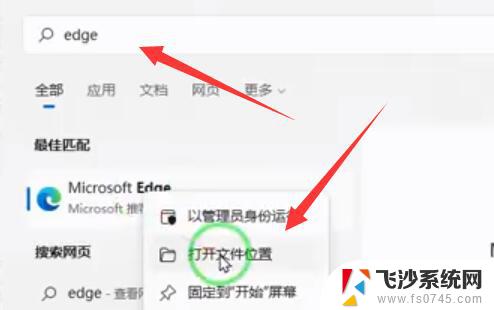
2、接着找到edge浏览器的快捷方式,右键它,点击“属性”。
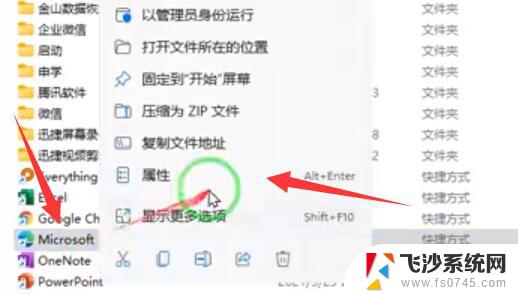
3、然后找到“目标”一栏,将exe后面的网址全部删除。删除后点击“确定”保存。
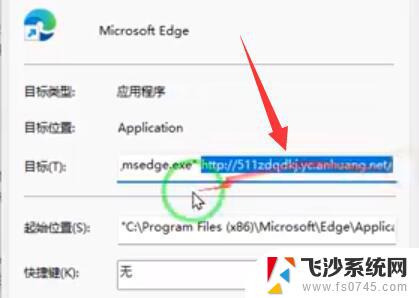
4、删除网址后,再右键edge浏览器快捷方式,点击“打开文件所在的位置”。
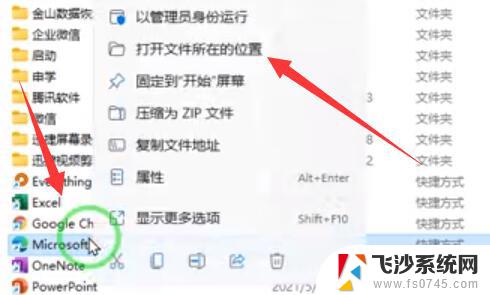
5、打开后,我们先别管,直接右键刚刚的快捷方式,将它“删除”。
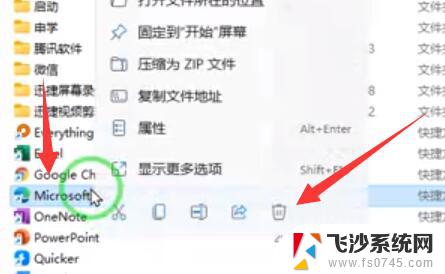
6、最后我们打开刚刚的文件所在位置文件夹,使用其中的“edge”图标打开浏览器即可。
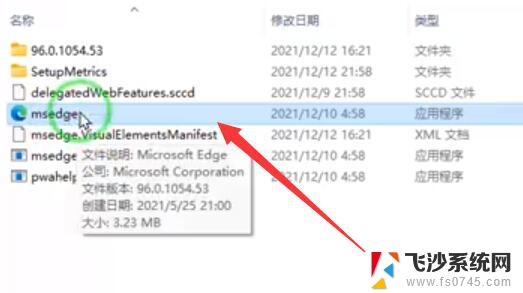
以上就是解决 Microsoft Edge 变成 360 的步骤,如果您遇到相同问题,可以参考本文中介绍的方法进行修复,希望对大家有所帮助。
microsoft edge打开变成360怎么办 Win11 edge浏览器如何更换成360浏览器相关教程
-
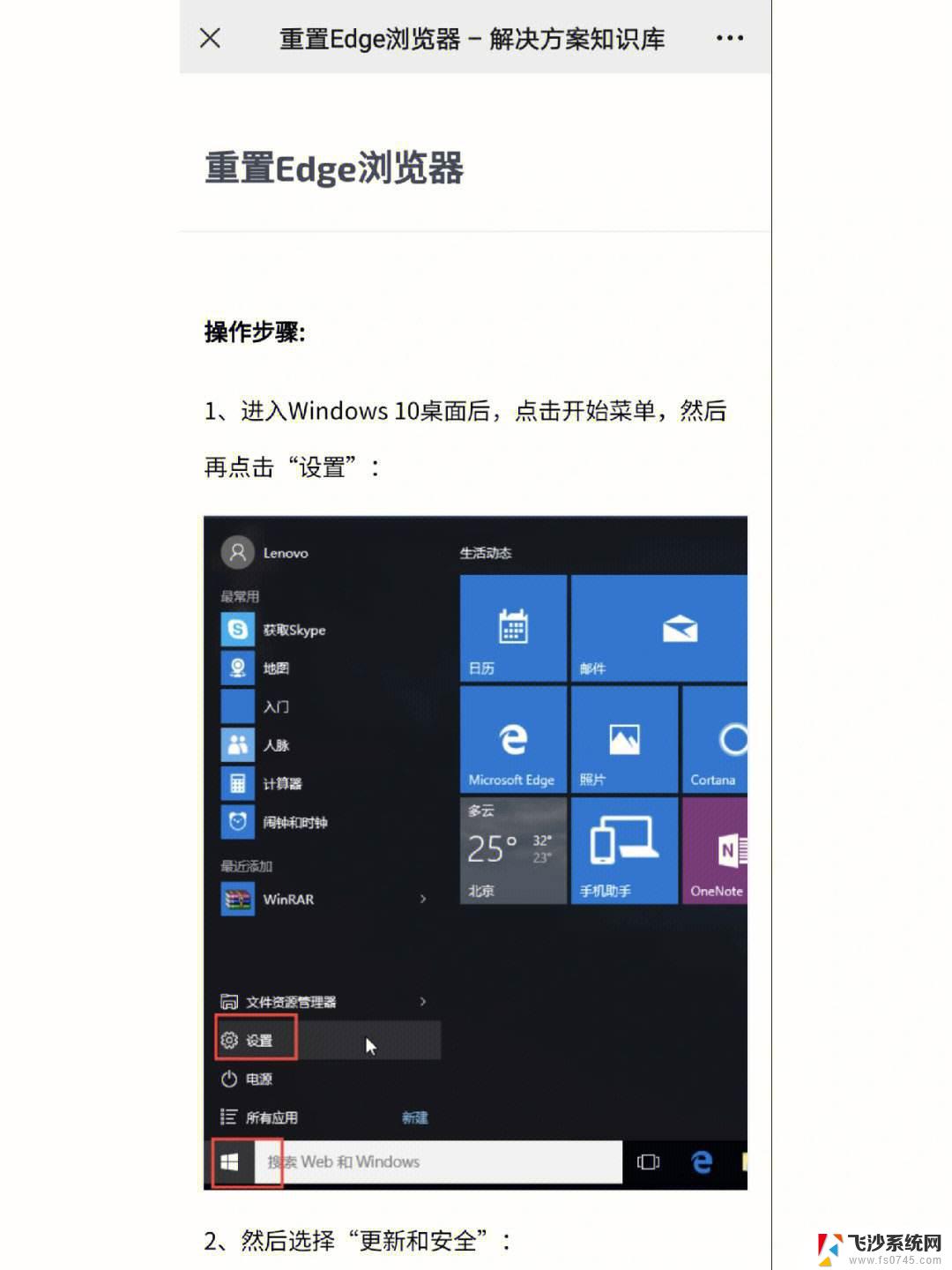 win11edge浏览器打不开 修复 win11edge浏览器打不开白屏怎么办
win11edge浏览器打不开 修复 win11edge浏览器打不开白屏怎么办2025-01-02
-
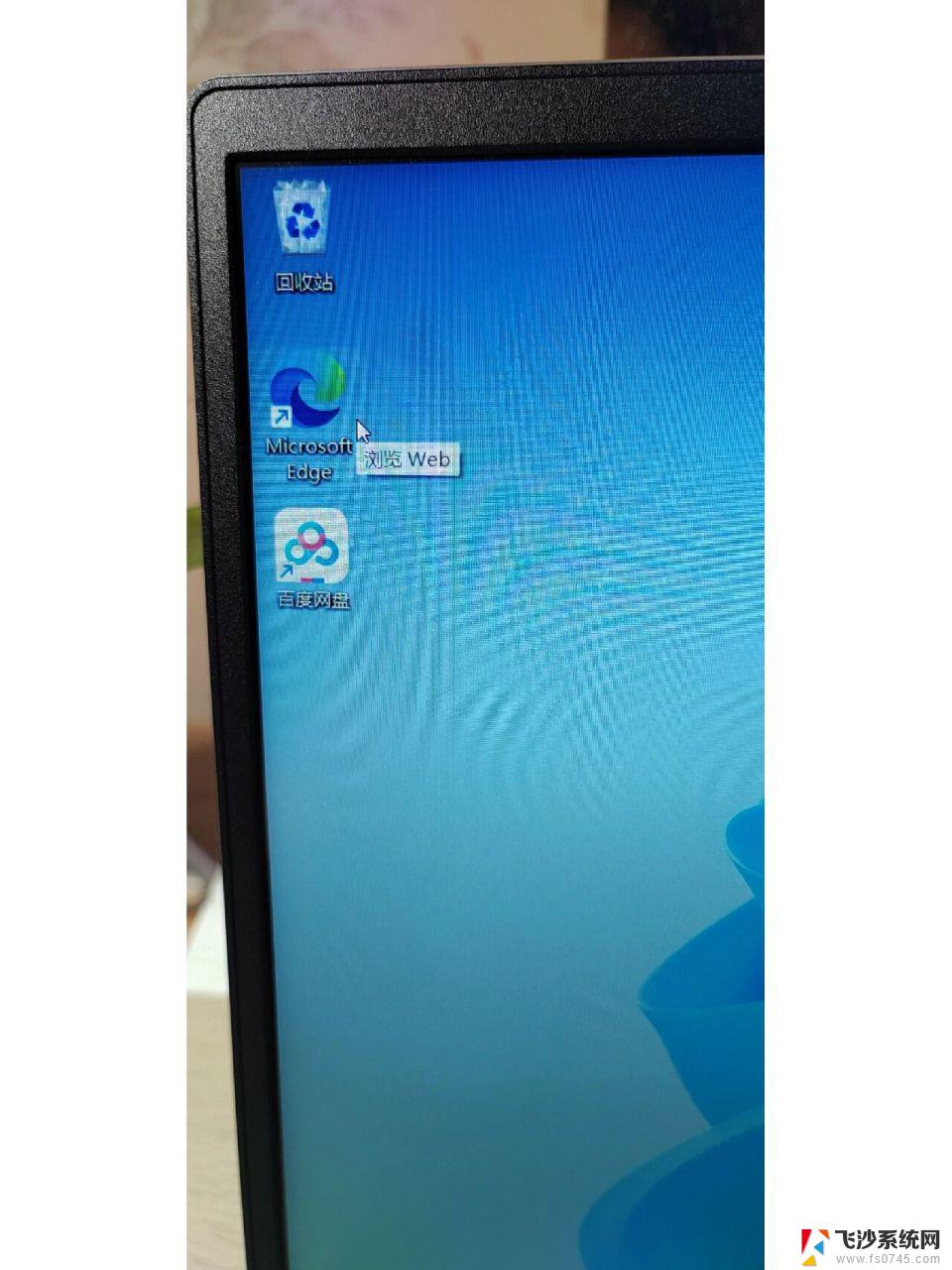 win11更新后edge浏览器打不开 win11edge浏览器打不开怎么办
win11更新后edge浏览器打不开 win11edge浏览器打不开怎么办2024-12-31
-
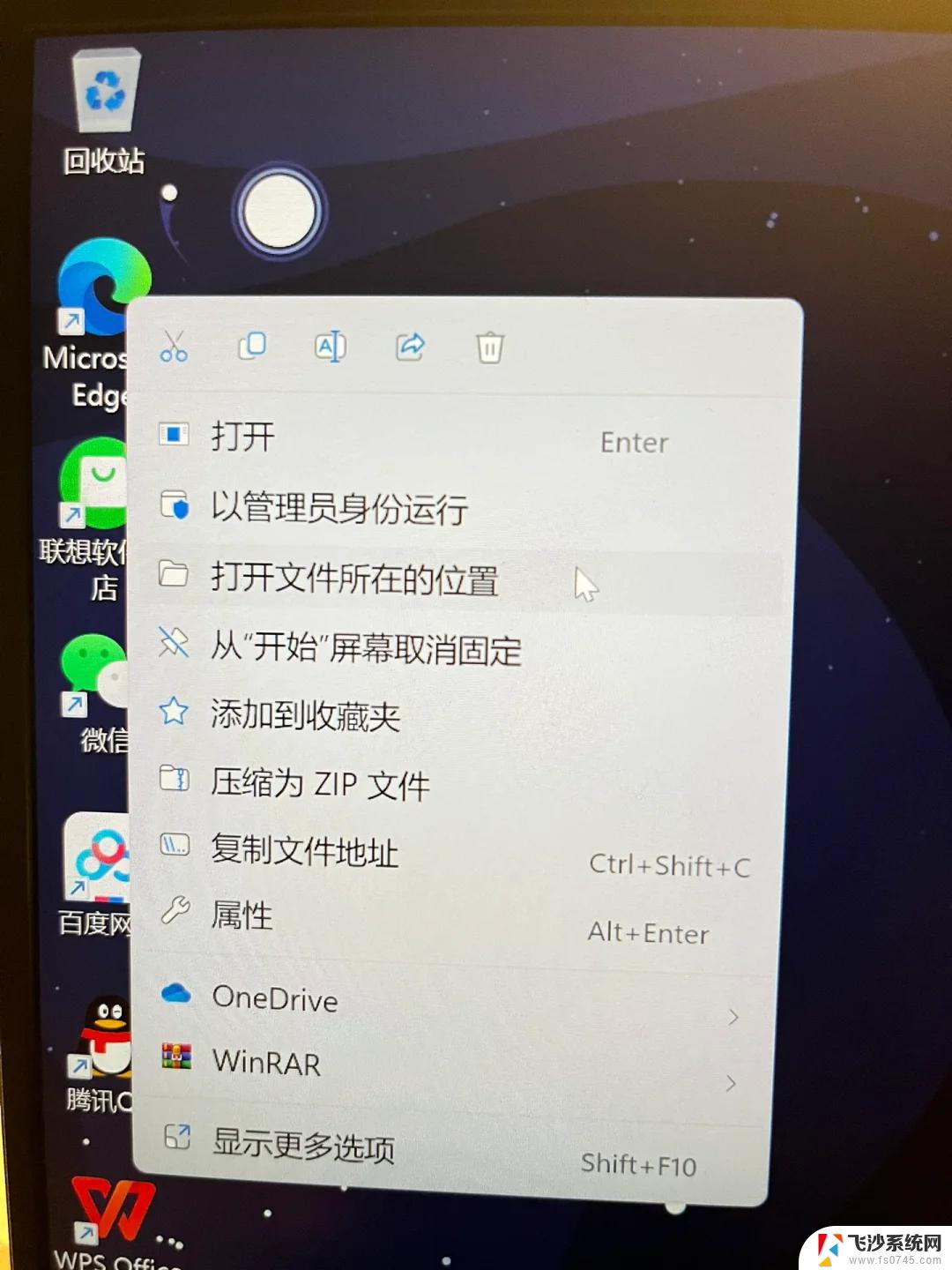 win11edge 浏览器 打不开 win11edge浏览器打不开如何解决
win11edge 浏览器 打不开 win11edge浏览器打不开如何解决2025-01-04
-
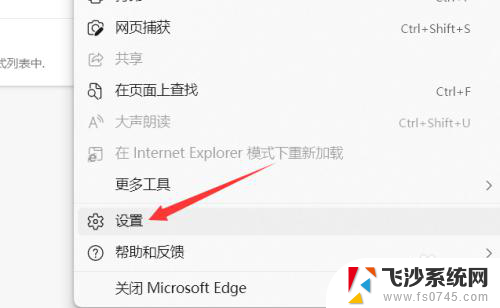 intitle:win11浏览器edge换成ie win11怎么将edge浏览器改成ie
intitle:win11浏览器edge换成ie win11怎么将edge浏览器改成ie2024-11-11
- win11edge浏览器双击无法打开 win11 edge浏览器打不开解决方案
- win11的360浏览器模式怎么改 360浏览器设置在哪个菜单里
- windows11系统浏览器怎么改ie浏览器 ie浏览器怎么替换
- win11过段时间 浏览器打不开 打不开浏览器怎么办
- win11设置edge作为默认浏览器 Win11如何更改默认浏览器为edge
- win11浏览器edge如何设置非默认 如何将Edge浏览器设置为非默认浏览器
- win11网络中不显示 Windows11 Wi Fi网络不显示怎么解决
- win11如何创建word文件 Word文档创建步骤
- win11屏幕显示横 Windows11横向显示设置方法
- win11删除文件夹需要管理员权限怎么办 Win11无法删除文件需要权限解决
- win11右下角虚拟触控板 Windows11虚拟触摸板怎么打开
- win11怎么开启投屏 手机投屏到电脑怎么操作
win11系统教程推荐
- 1 win11更新后如何关闭 microsoft账户(2) Win10怎么退出Microsoft账户登录
- 2 win11点击文件夹一直转圈圈怎么办 win11打开文件夹卡顿解决方法
- 3 windows11登录微软账号 Win11 Microsoft账户登录教程
- 4 win11如何结束任务 Win11如何快速结束任务
- 5 win11电脑屏幕触屏怎么关闭 外星人笔记本触摸板关闭快捷键
- 6 win11 如何显示实时网速 笔记本显示网速的方法
- 7 win11触摸板关闭了 用着会自己打开 外星人笔记本触摸板关闭步骤
- 8 win11怎么改待机时间 Win11怎么调整待机时间
- 9 win11电源键关闭设置 怎么关闭笔记本上的功能键
- 10 win11设置文件夹背景颜色 Win11文件夹黑色背景修改指南